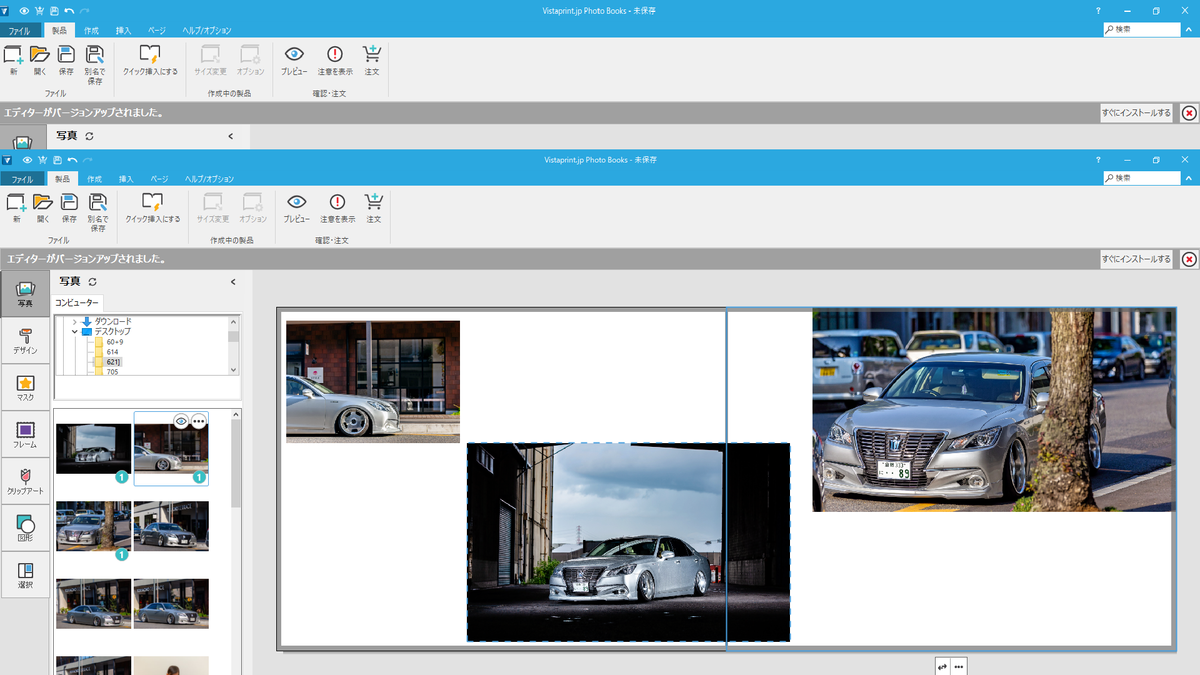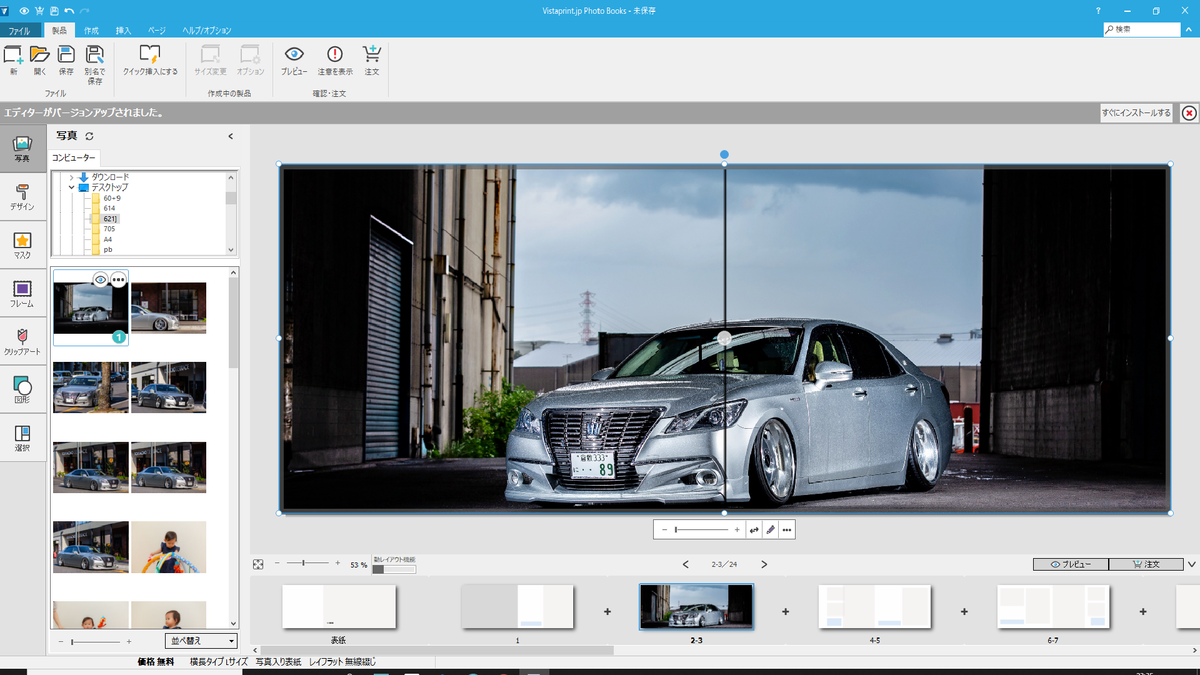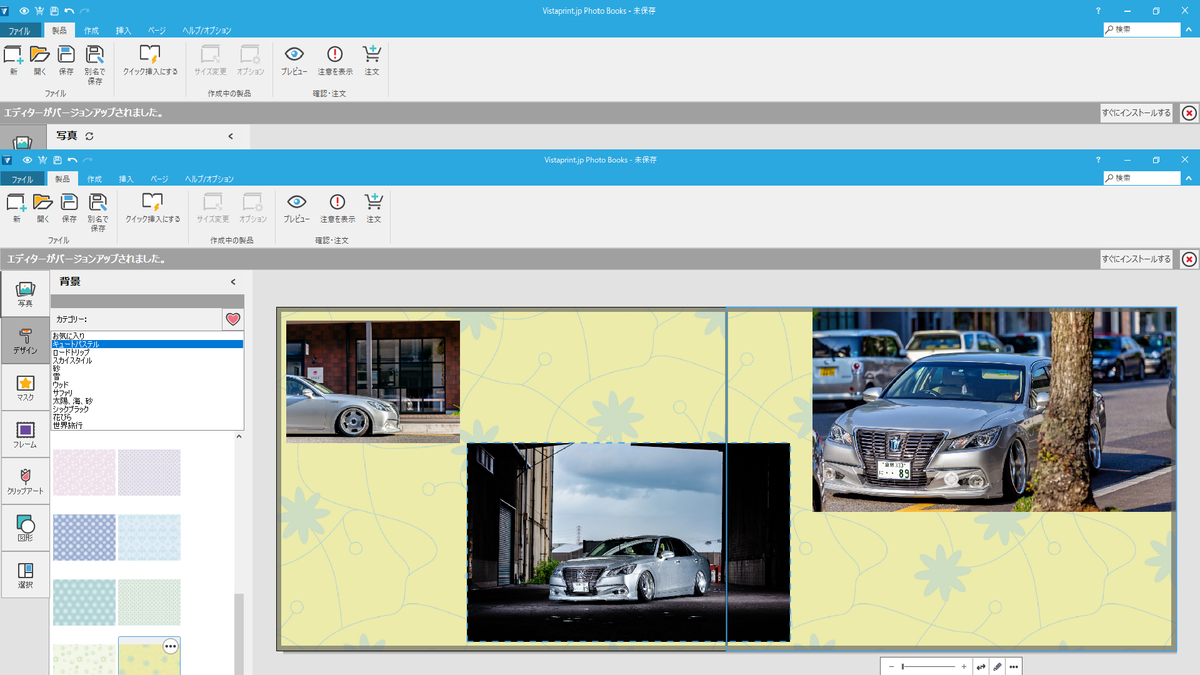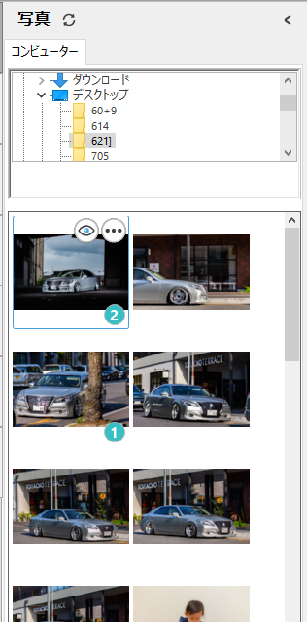下の記事で、データー以外の写真の残し方は、写真の現像よりフォトブックを作ることをオススメしています。
www.kazuki955.com
フォトブックを作るには、カメラのキタムラへ直接出向いて作ることもできますし、パソコンやスマートフォンを使って、いつでも作成することもできます。
そこで、今回は僕がいつも作ってもらっている、ビスタプリントについて書いていきます。
ビスタプリントの特徴
ビスタプリントは、パソコンでソフトをインストールして作成するかパソコンのインターネット上で作成する2パターンになります。
Iphone、andoroidでのアプリも出ているので、スマートフォンからも作成可能みたいですが、パソコン作業しかしたことがないため、そちらはカットさせてもらいたいと思います。
ビスタプリントのフォトブックは開くと平らになるフルフラットタイプが使われていているので、鑑賞もしやすいです。
ハードカバーで高級感のあるフォトブックに仕上がります。
作りもしっかりとしているため、ここぞ!という記念の品にもピッタリです。
価格の方も、他社サイトに比べると低価格です。
ビスタプリントの作成方法
ビスタプリントでのフォトブックの作成方法は2パターンあり
があります。
オンライン作成はウェブ上のビスタプリントホームページから作成できます。
オフライン作成はパソコンに作成ソフトをインストールし作成します。
個人的には、断然オフライン作成をおすすめします。
インストールしたフォトブック編集ソフトの使い勝手がものすごくいいです。
思い通りのフォトブックを自由に作ることができるので、こだわればこだわるほどいいフォトブックを作ることができます。
編集ソフトのいいとこ
レイアウトが自由自在
写真をページ内に好きなだけ入れることができますし、縦・横・斜めなど向きや、写真の位置なんかも自由に編集することが可能です。
仕上がりは、フルフラットなため、見開きページで写真がまたがってしまう配置なんかもありです。
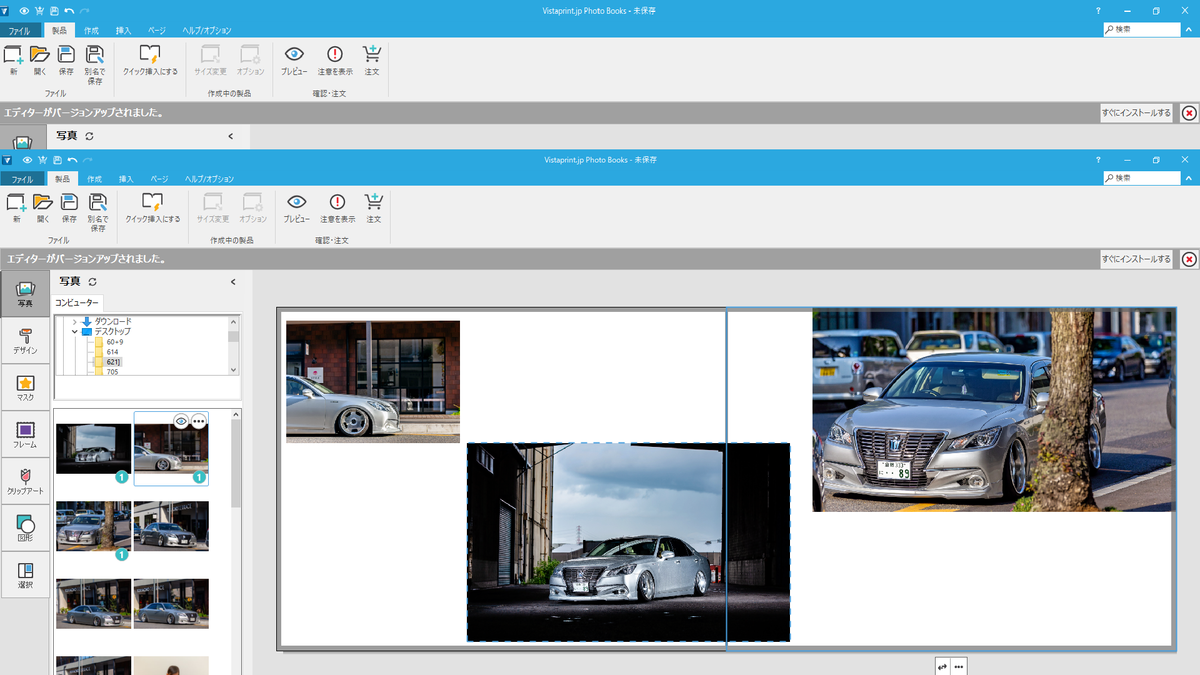
見開き1ページに大きな写真を1枚載せることができます。
お気に入りの写真をこのようにするのもおすすめです!
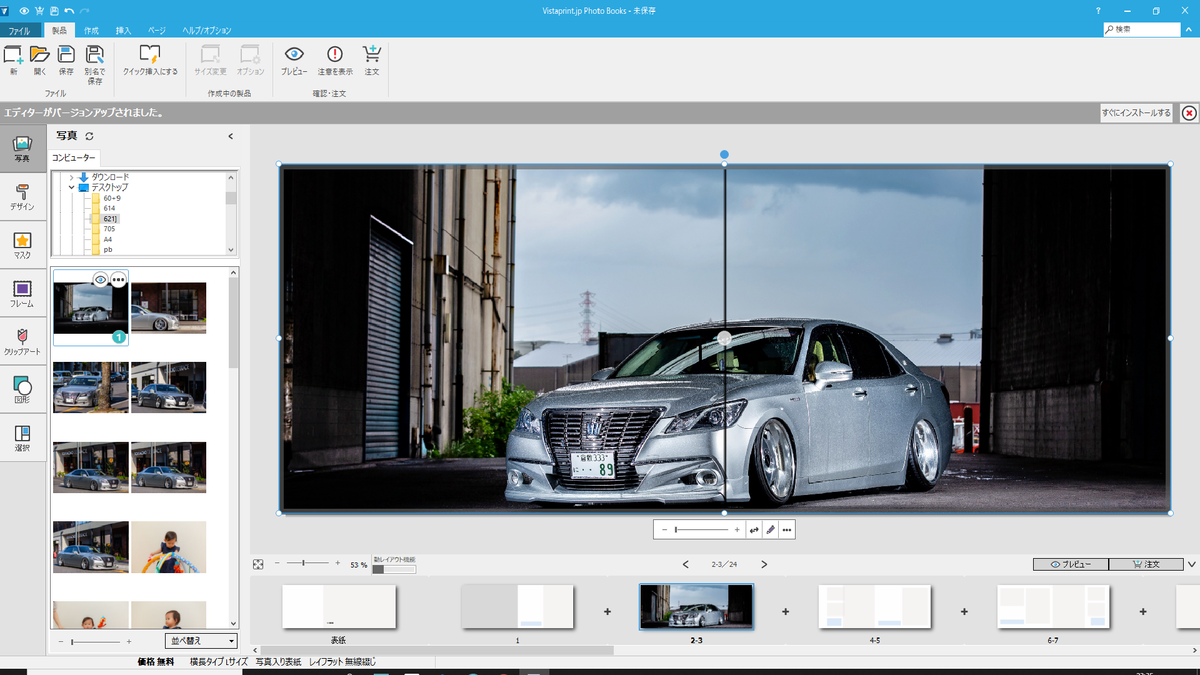
ページ内だけではなく、表紙も自由に作成することが可能です。
好きな位置へ、写真を載せれますし、タイトルも入れることができます。
そして、保管中に本棚などに入れててもタイトルが見えやすいよう本の背の部分にもタイトルを入れることができます。
注意点としては、表紙と背の部分の両方へ、自分でタイトルを挿入しないといけないので、忘れやすいです。
背景を変えれる
写真の背景はデフォルトでは白色ですが、好みの色やイラストに変更することができます。
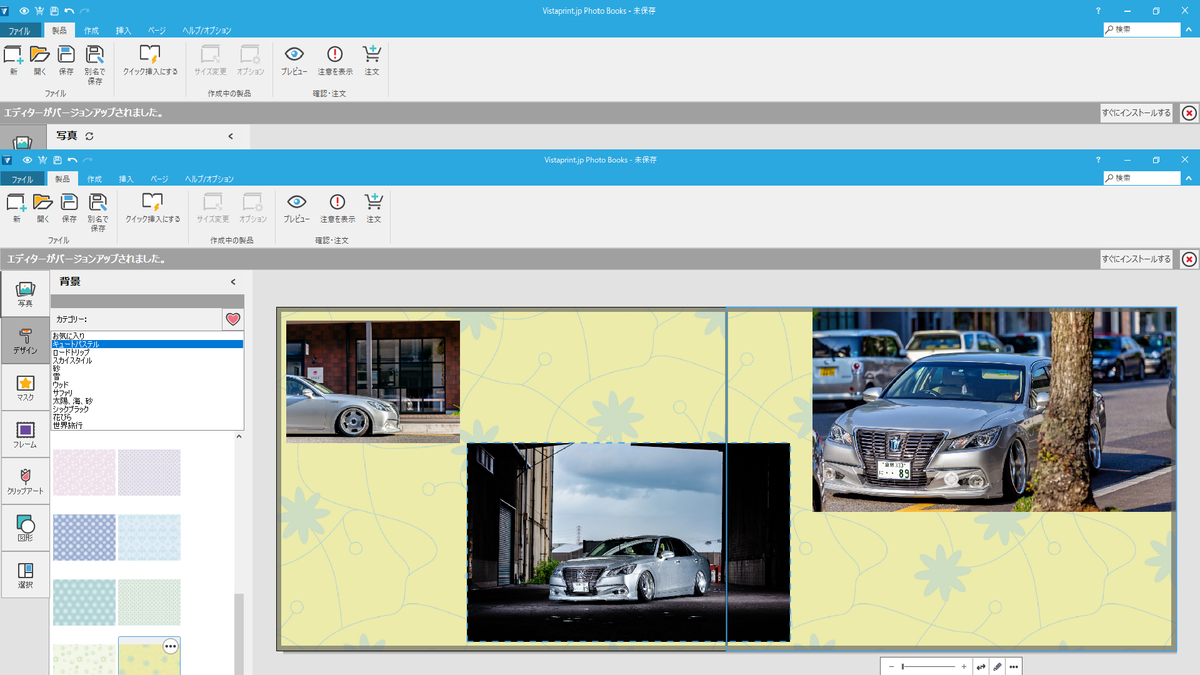
車の写真の背景にこんな可愛い柄は、全く合いませんが…
これを注文するわけではないので勘弁してください(笑)
使用した写真がわかりやすい
使用した写真は、作成中のフォトブックへ何枚使用したか表示されるので、写真の使い忘れや重複などがしにくくなっています。
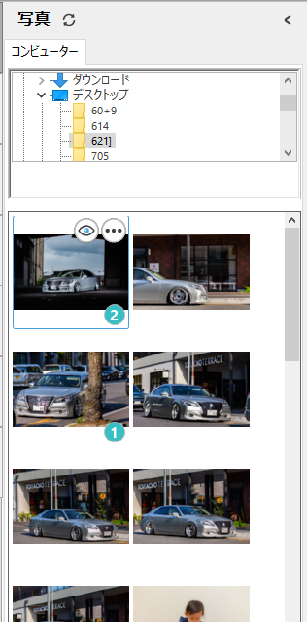
使った写真には、枚数が表示されるため、間違えて2枚使用した写真には2と表示されるので重複使用もしにくくなります。
この機能のおかげで、作成ミスを減らすことができます。
データーはパソコンへ保存
作成中や作成済みのデーターはパソコン本体へ保存するため、写真を撮ってお気に入りの写真を随時追加して保存ということもできますし、注文済みのフォトブックに何かあったとき、誰かにあげる時など、追加で同じものを注文することができます。
フォトブックの仕上がり
ビスタプリントには、通常のフォトブックとリング式フォトブックがありますが、今回は通常のフォトブックでの仕上がりについてになります。
半透明ケース
仕上がりとはまた別になるかもしれませんが
フォトブックは、半透明ケースに入れられて送られてきます。
長期間、保管するときにこのようなケースが付属されてるのは嬉しいです、綺麗なまま保管することができます。
表紙
編集ソフトで作成した表紙は、光沢があり高級感のある感じです。ぱっと見の印象がよく綺麗な仕上がりに見えてとても気に入ってます。
フルフラットタイプ
フォトブックを開くとフラットになり、とても見やすいです。
一般的なフォトブックでは、無線綴じなため、鑑賞しにくかったりします。
見開きの部分の端が見えなかったりして残念に思うことも多いかと。
家族、友達などと集まった時に鑑賞するときもフルフラットタイプの平面になるほうが見やすいです。
全体的な仕上がり
手に持つと意外と重たいです。表紙はハードカバーで中身も厚い板紙で作られているため重みを感じるのだと思います。
1枚1枚の紙が固いので耐久性も優れているかと思います。
重いのが決していいわけではありませんが、高級感があって個人的には好きなポイントになります。
写真の画質
画質に関しては特に不満があるわけではなく、他社と比較しても上位の画質だと感じます。
子供の写真なんかの発色もよく、満足です。
ただ一度、実際の写真より少し暗めの印刷だったことがあり、それが写真のせいだったのか、その時たまたまだったのかよく分かりませんがそんなこともありました。
ただ、数冊作ったトータルで見れば満足な画質です。
ビスタプリントの不満点
不満点は、テンプレートの数が少ない点です。
他社では、かなりの数のテンプレートがあるので、おしゃれなフォトブックを簡単に早く作れるとこがあります。
ビスタプリントでは、テンプレートの数が少ないです。
これが、唯一の不満点ですが、シンプルなフォトブックのほうが好みなので数がもっとあればいいかなってくらいの不満点になります。
フォトブックのサイズ
- A4横
- A5縦・A4縦
- A4スクエア・A3スクエア
というラインナップになっています。
サイズは統一するのが保管にはいいと思います。
横写真が多い方は横長タイプ、縦撮りの多い方は縦長という選び方でいいんじゃないかなと思います。
横写真、縦写真と比率が同じだったり、大きいA3サイズが欲しい方はスクエア(正方形)なんかを選んでもいいかもしれません。
僕は、横写真が多めなため、横長のA4[サイズに統一して作っていってます。
価格
他社と比べてもかなり安く作ることができます。
A5サイズで3480円
A4サイズで4480円になります。
スクエアだけは、別料金で
A4スクエアが3980円、A3スクエアが7980円となっています。
納期
お支払方法は、クレジットカード・コンビニ払いとなっています。
納期の方は、通常6営業日以内の発送となっていて、注文後のメールでも1週間から2週間後に到着予定となっていますが、いまのとこ毎回、予定日より早く到着しています。
地域によっても変わると思いますのでメールのお届け日までには到着するとお考え下さい。
まとめ
ビスタプリントをオススメする方
- 高級感のあるフォトブックが欲しい。
- A5以上の大きいサイズのフォトブックが欲しい。
- 自由自在にレイアウトしたい。
- 見開きページにドカンと1枚の写真を載せたい。
- 特別な記念のフォトブックが欲しい。
こんな方には是非作ってもらいたいです。